首页 / 教程
wps每页插入装订线并显示 | wps显示装订线
2022-12-01 05:01:00
1.wps怎么显示装订线
现在文档中输入需要打印的内容,然后点击文件--页面设置,进入页面设置选项。
进入页面设置选项后,点击页边距选项卡,选择装订线位置为“左”,装订线宽为30毫米。这个是可以根据自己的喜好和具体的要求来设置的。可以自由发挥。
设置页边距完成后点击板式选项卡,选择页眉和页脚:勾选奇偶页不同。到了这一度设置已经完成了。
这个时候我们点击确定,为了方便观看我把装订线设置的大了一些,给大家看一下效果。
设置完成后就要打印了,打印也需要设置的,点击文件--打印或者Ctrl+p进入页面打印。
进入打印选项后,点击勾选:手动双面打印。这一步是必须选项,不能自动发挥。
勾选玩手动双面打印后,点击左下角的选项设置,进入选项设置页面。
在打印选项设置中选择,偶页降序,这个也是必选项。不能自由发挥的。到了这一步就可以彻底完成了,只需要打印一下就好了。
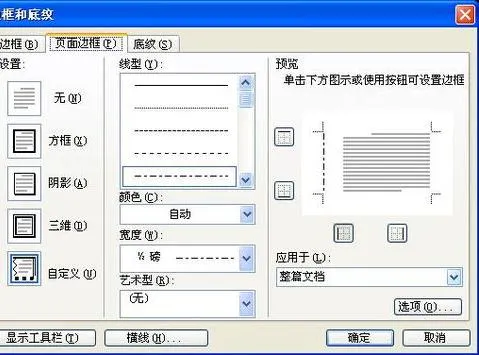
最新内容
| 手机 |
相关内容

windows10中设置 【Windows10中设
windows10中设置 【Windows10中设置用户账户的方法】,设置,方法,用户账户,点击,控制面板,界面,Win10下设置切换输入法需要打开电脑
windows10字体大 【windows10字体
windows10字体大 【windows10字体大小怎么设置成黑体】,字体大小,显示,选择,字体大,黑体,点击,1用于自定义设置项目,我们在这里可以
wps文档设置下页标题栏 | wps凡是
wps文档设置下页标题栏 【wps凡是有标题一的都另起一页,设置方法求高手】,设置,标题栏,表格,文档,方法,高手,1.wps凡是有标题一的都
WPS文字设置章节 | WPS文字插入目
WPS文字设置章节 【WPS文字插入目录】,文字,自动生成目录,怎么设置,设置,操作方法,选择,1.WPS文字怎么插入目录以WPS 2019版本为例1
wps中分章节插入页眉 | WPS从第四
wps中分章节插入页眉 【WPS从第四页开始插页眉】,页眉,第四,插入,教程,中分,正文,1.WPS怎么从第四页开始插页眉1、首先将光标定位到
wps空白表格默认 | wps表格修改默
wps空白表格默认 【wps表格修改默认设置】,修改,表格,默认,模板,教程,双击,1.wps表格怎样修改默认设置第一种方法:默认页面设置法 新
在wps文档中插入四方体 | 在wps文
在wps文档中插入四方体 【在wps文字里输入方框符号】,文字,输入,方框符号,文档,插入,怎样插入,1.如何在wps文字里输入方框符号操作
wps纸型设置 | WPS中设置纸张的大
wps纸型设置 【WPS中设置纸张的大小】,设置,文件,格式,添加,怎么把,自定义,1.WPS中怎么设置纸张的大小题解决:可能没正确识别打印机











